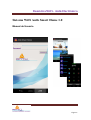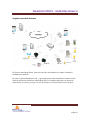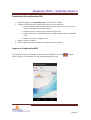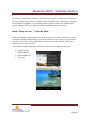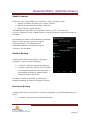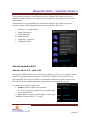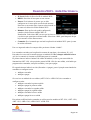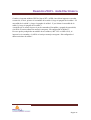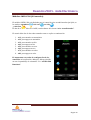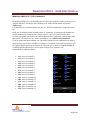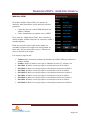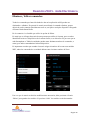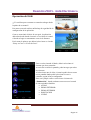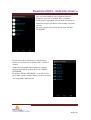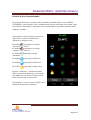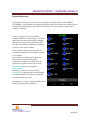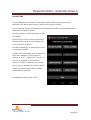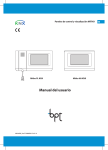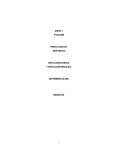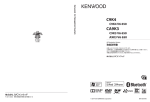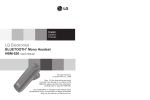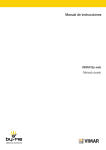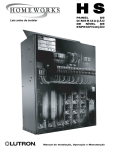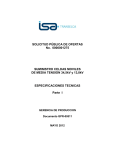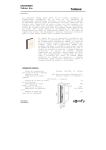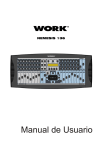Download Descargar PDF
Transcript
Domótica WiFi - Antü Electrónica Sistema WiFi Antü Smart Home 1.0 Manual de Usuario Página 1 Domótica WiFi - Antü Electrónica Contenido Introducción .......................................................................................................................... 3 ASH – Antü Smart Home .................................................................................................... 3 Sistemas a Controlar ........................................................................................................ 3 Funciones ........................................................................................................................... 3 Requisitos del Dispositivo ................................................................................................. 3 Arquitectura del sistema ...................................................................................................... 4 Instalación de la aplicación ASH......................................................................................... 5 Ingreso a la aplicación ASH................................................................................................. 5 Modo “Estoy en casa” / “Fuera de Casa” .......................................................................... 6 Añadir Usuarios .................................................................................................................... 7 Realizar Backup.................................................................................................................... 7 Restaurar Backup ................................................................................................................ 7 Selección del sistema............................................................................................................. 8 Alta de módulos WiFi ........................................................................................................... 9 Módulos AWT-150X / AWR-150X .................................................................................. 9 Módulos AWIR-1508 (8 Comandos) ............................................................................. 12 Módulos AWIR-1515 (15 Comandos) ........................................................................... 13 Módulos AGSM............................................................................................................... 14 Módulos AWPB-1500 ..................................................................................................... 15 Eliminar / Editar comandos. ............................................................................................. 16 Operación del ASH. ............................................................................................................ 17 Control de Iluminación / Prop. Generales / PLCBus. ................................................. 19 Control de Aire Acondicionado. .................................................................................... 20 Control Infrarrojo .......................................................................................................... 21 Control SMS .................................................................................................................... 22 Centralizado SMS ........................................................................................................... 23 Página 2 Domótica WiFi - Antü Electrónica Introducción El sistema de Domótica WiFi Antü Smart Home, está diseñado para que el usuario pueda tener el control de su hogar desde un Smartphone o Tablet con SO Android mediante una red Inalámbrica o a través de internet. Todos los módulos de control WiFi necesarios para el sistema, funcionan como cualquier dispositivo inalámbrico (PCs, Notebooks, etc). Por asignación de direcciones IPs, bajo el protocolo de comunicación TCP/IP. Dentro de la gama de productos de Antü Electrónica, existen módulos de control que utilizan mensajes de texto (SMS). Para esto el usuario deberá tener en cuenta los costes de estos dentro de su abono de telefonía dependiendo de su uso. ASH – Antü Smart Home La aplicación Antü Smart Home (ASH), es una aplicación desarrollada en SO Android para las versiones 1.6 hasta la 5.0.1. Su diseño intuitivo hace que el usuario del sistema de domótica WiFi Antü Smart Home, pueda tener el control en la palma de su mano con un Smartphone o Tablet, desde o fuera de su Hogar. Sistemas a Controlar En su primera versión, la aplicación le permitirá controlar: • Iluminación • Aire Acondicionado • Tv-Dvd-Decodificadores-Audio • Riego • BlackOut • Alarmas de Robo • Sistemas de domótica PLCBus • Y cualquier otro sistema Eléctrico o Electrónico Funciones • • • • Operación bajo usuario y contraseña Configuración customizada de Zonas, y Nombres. Realización de Backup de la configuración del sistema. Restauración de Backup para réplica de la configuración en otros Smartphone o Tablet. Requisitos del Dispositivo • • • Conexión a WiFi. Paquete de datos de internet para acceso remoto. Paquetes de datos SMS, para el control por Mensaje de Texto. Página 3 Domótica WiFi - Antü Electrónica Arquitectura del sistema El sistema Antü Smart Home, funciona con todos sus módulos de control vinculados, mediante una red WiFi. El router es quien administra la red, y quien direcciona cada comando de control enviada desde la aplicación ASH hacia cada módulo WiFi. Es también quien hace de puerta de enlace hacia el exterior, para que a través de internet, el usuario pueda tener el control. Página 4 Domótica WiFi - Antü Electrónica Instalación de la aplicación ASH 1. Instalar la aplicación AntuSmart.apk en su Teléfono o Tablet. 2. Android le informará que la aplicación requiere ciertos permisos: • Enviar mensajes SMS (recuerde que cada mensaje de texto tiene un costo según la compañía de telefonía celular) • Permisos para la lectura de los contactos del teléfono • Permisos para leer contenido dispositivo USB, modificar/borrar contenido USB • Permiso de acceso completo a red 3. Realice click en “Instalar” 4. Abrir la aplicación para comenzar la configuración de la misma. Ingreso a la aplicación ASH Para ejecutar la aplicación busque en el menú de su dispositivo el icono inicie la misma, se encontrará con la pantalla principal de Login. . Cuando Página 5 Domótica WiFi - Antü Electrónica El usuario y contraseña por default es “admin” para el usuario y “admin” para el Password. Si ingresa algún campo incorrecto la aplicación le informará esto con mensajes emergentes. Por medidas de seguridad, se recomienda generar un nuevo usuario, inmediatamente al primer ingreso al ASH, esto automáticamente deshabilita el usuario “admin”. Modo “Estoy en casa” / “Fuera de Casa” Desde esta pantalla, independientemente de la opción que seleccione el usuario, se accede a las mismas pantallas subsiguientes, con la única diferencia es que le indica a la aplicación el modo de conexión con el módulo WiFi a la hora de enviar un comando. Dado que el control puede ser local o remoto. Adicionalmente podrá desplegar un submenú Android con las siguientes opciones: • • • • Añadir Usuario Realizar Backup Restaurar Backup Acerca de Página 6 Domótica WiFi - Antü Electrónica Añadir Usuarios Desde este menú podrá añadir nuevos usuarios, a través de simples pasos: • Ingresar el nombre de usuario en el campo “Usuario” • Ingresar la contraseña en el campo “Password” • Pulsar el botón “Añadir Usuario” Automáticamente la pantalla volverá al modo “Estoy en casa” / “Fuera de casa”. Si vuelve a ingresar al menú “Añadir Usuario” observará la lista de usuarios generados en el sistema. Para eliminar un usuario, deberá mantener presionado sobre el mismo hasta que aparezca la opción, “Eliminar Usuario”. La eliminación será confirmada mediante un mensaje Emergente “El usuario fue eliminado”. Realizar Backup Cuando realiza click en esta opción, el sistema le preguntará: “¿Desea realizar el Backup?” • • “Cancelar”, cancela la operación de Backup “Aceptar” realiza una copia de la base de datos en la memoria del teléfono. Esta operación es recomendable realizarla al finalizar toda la configuración de la aplicación. Si acepta o rechaza la operación, la aplicación le informará mediante un mensaje emergente la acción. Restaurar Backup Cuando realiza click en esta opción, el sistema le preguntará: “¿Desea Restaurar la base de datos?” • “Cancelar”, cancela la operación de Restauración. Página 7 Domótica WiFi - Antü Electrónica • “Aceptar” toma el último Backup realizado y sobrescribe la base de datos actual. Esta operación es muy útil en caso que el usuario quiera replicar la configuración en otro Smartphone o Tablet. Si acepta o rechaza la operación, la aplicación le informará mediante un mensaje emergente la acción. Selección del sistema Como se mencionó anteriormente, cuando el usuario selecciona el modo “Estoy en Casa” o “Fuera de casa”, ingresará a la pantalla de “Selección del sistema”. A continuación se listan los sistemas a controlar. • • • • • • • Aire Acondicionado – Sistema utilizado con el módulo AWIR-1508 Iluminación – Sistema controlado con el módulo AWT-150X Infrarrojo – Sistema controlado con el módulo AWIR-1515 PLCBus – Sistema controlado con el módulo AWPB-1500 Propósitos Generales – Sistema controlado con el módulo AWR-150X Control SMS – Sistema controlado con el módulo AGSM Centralizado SMS – Sistema controlado con el módulo AGSM y AWRP Página 8 Domótica WiFi - Antü Electrónica Al seleccionar un sistema, el ASH listará todos los módulos WiFi dados de alta en la aplicación, identificados por el nombre de la zona asignada y que pertenezcan al sistema seleccionado. Adicionalmente en esta pantalla existe un submenú Android que permite agregar los distintos módulos WiFi dependiendo del sistema a controlar. Estos son: • • • • • • Añadir Aire Acondicionado Añadir Iluminación Añadir Infrarrojo Añadir PLCBus Añadir Prop. Generales Añadir Placa SMS Alta de módulos WiFi Módulos AWT-150X / AWR-150X Para agregar módulos WiFi es necesario conocer la dirección IP que se le asignó al mismo cuando fue programado para vincularlo a la red WiFi. También es necesario tener una dirección DNS en caso que el sistema sea controlado remotamente. Debe recordar que la dirección IP de cada módulo pudo haber sido asignada de forma dinámica o fija. Los campos que se deben ingresar son: • Nombre: Indica el nombre del comando. Ej. AUTO ON (para encender un aire acondicionado en modo automático). • Zona: Indica la zona de control donde se sitúa o está instalado el módulo WiFi. Ej. “Living”. Página 9 Domótica WiFi - Antü Electrónica • • • • • IP Local: Indica la dirección IP de módulo WiFi. DDNS: dirección de host para acceso remoto. Puerto: Es el número de puerto que se debe configurar en el router para acceder desde internet. Para esto es necesario abrir el puerto seleccionado en el router a la dirección IP del módulo WiFi. Dimmer: Esta opción solo podrá configurarla, cuando se da de alta un módulo WiFi de Iluminación. Seleccione “SI” en caso que las luces a controlar sean incandescentes o resistivas que permitan ser dimerizadas. Seleccione “NO”, para lámparas de tipo bajo consumo o tubo fluorescentes. Comando: Es el comando que enviará la aplicación al módulo WiFi para ejecutar la acción solicitada. Una vez ingresado todos los campos debe presionar el botón “Añadir”. Los comandos enviados por la aplicación constan de una letra y dos número, Ej. A12 Para todos los casos salvo cuando agregue un módulo PLCBus siempre utilizará la letra “A”, de lo contrario el sistema no podrá interpretar el comando. El primer número indica el número de salida del módulo, es decir, para un módulo de iluminación AWT-1501 o de propósito general AWR-1501 (de una salida), solo habrá que programar dos comandos, uno para encender y otro para apagar. El segundo número indica la acción (Encender o Apagar), para el ejemplo mencionado los comandos a configurar serán • A12 para encender • A13 para apagar Si se tuviese un módulo de tres salidas (AWT-1503 o AWR-1503) los comandos a configurar serán: • A12 para encender la primera salida • A13 para apagar la primera salida • A22 para encender la segunda salida • A23 para apagar la segunda salida • A32 para encender la tercer salida • A33 para apagar la tercer salida Esta misma codificación de comandos se utiliza para los modelos AWT-1501, AWT-1502, AWT-1503, AWR-1501, AWR-1502 Y AWR-1503. Página 10 Domótica WiFi - Antü Electrónica Cuando se ingresan módulos WiFi del tipo AWT o AWR, éstos deben ingresarse en orden secuencial, es decir, primero el encendido de la salida 1, luego el apagado de la salida 1. El encendido de la salida 2 y luego el apagado de salida 2. Y por último el encendido de la salida 3 y luego el apagado de la salida 3. A medida que el usuario ingresa el par de comandos (Encendido y apagado de una salida) el ASH le avisará mediante un mensaje emergente “Ha configurado la Salida X”. En caso que haya adquirido un módulo de tres salidas (AWT-1503 o AWR-1503), al ingresar los 6 comandos, el ASH le avisará por mensaje emergente “Ha configurado el número máximo de salidas”. Página 11 Domótica WiFi - Antü Electrónica Módulos AWIR-1508 (8 Comandos) El módulo AWIR-1508 está diseñado para el control de aires acondicionados tipo Split, en los modos: automático frío/cool seco/dry y calor/heat . El alta de estos módulos en el ASH, estarán dentro del sistema “Aire Acondicionado”. El usuario debe dar de alta cada comando como se explica a continuación. 1. 2. 3. 4. 5. 6. 7. 8. A12, para encender en automático A22, para apagar en automático A32, para encender en frío A42, para apagar en frío A52, para encender en seco A62, para apagar en seco A72, para encender en calor A82, para apagar en calor. Es importante este orden de configuración de los comandos en la aplicación, dado que deben coincidir en con el aprendizaje de comandos. Ver “AWIR-1508 Datasheet” Página 12 Domótica WiFi - Antü Electrónica Módulos AWIR-1515 (15 Comandos) El módulo AWIR-1515 está diseñado para el control de cualquier equipo electrónico con receptor infrarrojo. El alta de estos módulos en el ASH, estarán dentro del sistema “Infrarrojo”. Los dispositivos a controlar pueden ser una TV, DVD, Decodificador, Equipo de Audio, etc. Dado que el módulo permite aprender hasta 15 comandos, el usuario puede destinar un mismo módulo para controlar por ejemplo, una TV, un DVD y un Decodificador. Lo único que tendrá que definir con anterioridad serán los comandos a utilizar para cada dispositivo y el orden en el que fueron aprendidos. Ver “AWIR-1515 Datasheet” Como se mencionó anteriormente, los comandos constan de una combinación de letras y números. Para los módulos AWIR-1515 siempre el comando comenzará con la letra “A”. El segundo dígito representa el número de comando que irá desde el 1 hasta la letra F (Codificación Hexadecimal), el tercer dígito siempre será el número “2”. Quedando de la siguiente forma: • • • • • • • • • • • • • • • A12, para el comando 1 A22, para el comando 2 A32, para el comando 3 A42, para el comando 4 A52, para el comando 5 A62, para el comando 6 A72, para el comando 7 A82, para el comando 8 A92, para el comando 9 AA2, para el comando 10 AB2, para el comando 11 AC2, para el comando 12 AD2, para el comando 13 AE2, para el comando 14 AF2, para el comando 15 Página 13 Domótica WiFi - Antü Electrónica Módulos AGSM. El módulo AGSM o Placa GSM, en el sistema de domótica Antü Smart Home, puede utilizarse para dos propósitos. • Como una placa de control GSM utilizando sus salidas y entradas • Como centralizador en conjunto con el AWRP En el menú de “Añadir Placa GSM”, hace referencia a utilizar módulo AGSM como placa de control de salidas y entradas digitales. Dado que esta placa posee hasta cuatro salidas, los comandos a ingresar en la aplicación ASH, podrán ser hasta ocho, dos por cada salida (Activar / Desactivar), como se muestra en la imagen. Los campos a ingresar son: • • • • • • • • • • Teléfono: hace referencia al número de teléfono de la SIM CARD que utilizará el módulo AGSM. Nombre: Indica el nombre con el que se identifica la placa. Ej. Alarma Casa On Salida 1: Indica el texto que aparece el botón para activar la salida 1. Off Salida 1: Indica el texto que aparece el botón para desactivar la salida 1. On Salida 2: Indica el texto que aparece el botón para activar la salida 2. Off Salida 2: Indica el texto que aparece el botón para desactivar la salida 2. On Salida 3: Indica el texto que aparece el botón para activar la salida 3. Off Salida 3: Indica el texto que aparece el botón para desactivar la salida 3. On Salida 4: Indica el texto que aparece el botón para activar la salida 4. Off Salida 4: Indica el texto que aparece el botón para desactivar la salida 4. Página 14 Domótica WiFi - Antü Electrónica Módulos AWPB-1500 El módulo AWPB-1500 está diseñado para ser integrado al sistema de domótica PLCBus. El mismo realiza la función de Gateway TCP/IP a RS232. Dado que los módulos de control PLCBus poseen una forma similar de ser programados, en la aplicación ASH se cargarán con los mismos campos que los módulos WiFi, solo que los comandos deben corresponderse según se hayan programado en el sistema PLCBus. Por Ejemplo, si el usuario cuenta con dos módulos de iluminación, una para la cochera y otro para el jardín, estos pudieron haber sido programados como B12 y B13 para encender y apagar la cochera, y C52 y C53 para encender y apagar el jardín. Por lo tanto el usuario debe dar de alta los comandos tal cual como fueron programados. B12, B13, C52 y C53. Esta es la única situación en que lo comandos no solo pueden usar la letra A como parte del comando. Página 15 Domótica WiFi - Antü Electrónica Eliminar / Editar comandos. Todos los comandos que han sido dados de alta en la aplicación ASH, pueden ser eliminados o editados. En general el usuario no utilizará el comando eliminar, porque dejaría de poder controlar parcialmente una Luz, un Split o cualquier dispositivo integrado al sistema Antü Smart Home. De lo contrario si es factible que utilice la opción de Editar. Es usual que en el hogar haya más de una persona que utiliza el sistema, pero no todos identifican las luces o dispositivos de la misma forma, o su ubicación. Es por esto que en cada Smartphone o Tablet los módulos pueden tener distintos nombres de comandos, o zonas, pero todos comandarán al mismo dispositivo. Es importante recordar que cuando el usuario asigna el nombre de la zona a un módulo WiFi, todos los comandos de ese módulo deben tener el mismo nombre de Zona. Una vez que el usuario realizó las modificaciones necesarias, debe presionar el botón “Editar” para guardar los cambios. Si presiona “Salir” los cambios serán descartados. Página 16 Domótica WiFi - Antü Electrónica Operación del ASH. ¡¡¡Ya está listo para comenzar a controlar su hogar desde la palma de su mano!!! Pero antes recuerde realizar un Backup de seguridad de la configuración de la aplicación. Como se mencionó al inicio de esta guía, la aplicación debe saber desde donde el usuario va a realizar el control, si desde su hogar o remotamente a través de Internet. Por lo tanto lo primero que deberá seleccionar es el modo “Estoy en Casa “o “Fuera de Casa”. Una vez seleccionado el Modo, deberá seleccionar el sistema que desea controlar. A través del scroll de la pantalla, podrá navegar por todos los sistemas. Al seleccionar uno de ellos, el usuario podrá observar una nueva pantalla donde podrá seleccionar la zona a controlar, según lo haya configurado. Para este ejemplo vamos a seleccionar el sistema de “Iluminación”, donde podremos tener acceso al control de cinco módulos distintos. • ATRÁS • DEMO EXTERIOR • DEMO INTERIOR • HABITACION • LIVING Página 17 Domótica WiFi - Antü Electrónica Una vez seleccionada la zona se listarán todos los comandos que posee el módulo WiFi a controlar. Puede parecer redundante, pero el hecho de mostrar el listado nos asegura que hemos seleccionado el módulo correcto. Para este ejemplo seleccionaremos la zona “DEMO EXTERIOR” En este momento la aplicación ya está lista para realizar la conexión con el módulo WiFi e iniciar el control. Simplemente pulsando sobre cualquier comando, iniciará la pantalla de control de la zona “DEMO EXTERIOR”. El módulo “DEMO EXTERIOR” es un AWT-1503, por lo tanto puede controlar hasta 3 circuitos de luces con la opción de dimerización. Página 18 Domótica WiFi - Antü Electrónica Control de Iluminación / Prop. Generales / PLCBus. Cuando un comando es presionado, la aplicación abre la conexión e intenta conectarse al módulo WiFi. El usuario deberá esperar que la conexión pase del estado CONECTANDO… al estado EN LINEA con el módulo. Para el control de las luces, debe tener en cuenta lo siguiente: El símbolo representa la acción de “Encender” o “Activar” El símbolo representa la acción de “Apagar” o “Desactivar”. El símbolo representa que la luz está encendida a su máxima potencia. El símbolo representa que la luz está en dimerización al valor indicado en la barra de porcentaje. El símbolo representa que la luz está apagada. Para los módulos AWR-150X la pantalla de control será muy similar, solo difieren en los siguientes símbolos: El símbolo representa que el dispositivo está “Encendido” o “Activo” El símbolo representa que el dispositivo está “Apagado” o “Inactivo” Para terminar y cerrar la conexión WiFi con el módulo debe presionar “Finalizar”. Página 19 Domótica WiFi - Antü Electrónica Control de Aire Acondicionado. De la misma forma que se explicó como comandar la iluminación de la zona “DEMO EXTERIOR”, para controlar el Aire Acondicionado, deberá seleccionar este sistema, luego seleccionar la zona donde se encuentra el aire acondicionado y por último presionar sobre cualquier comando. Nuevamente el usuario deberá espera que la aplicación se conecte al módulo para comenzar al controlar el aire. El símbolo representa la acción de “Encender” o “Activar” El símbolo representa la acción de “Apagar” o “Desactivar”. El símbolo representa el modo Automático. El símbolo representa el modo Frío. El símbolo representa el modo Seco. El símbolo representa el modo Calor. El botón “Ambiente”, consulta al módulo WiFi la temperatura ambiente y es mostrada en pantalla. De esta forma el usuario podrá tomar la acción que crea necesaria. Para terminar y cerrar la conexión WiFi con el módulo debe presionar “Finalizar”. Página 20 Domótica WiFi - Antü Electrónica Control Infrarrojo De la misma forma que se explicó como comandar la iluminación de la zona “DEMO EXTERIOR”, para controlar los módulos infrarrojos, deberá seleccionar este sistema, luego seleccionar la zona donde se encuentra el/los dispositivos y por último presionar sobre cualquier comando. Como se explicó en la sección Añadir módulos AWIR-1515 (Infrarrojos). El usuario pudo haber tenido la necesidad de controlar más de un dispositivos con el módulo WiFi. Esto hace que tanto la cantidad de comandos, como los textos sean variables. Por lo tanto la pantalla mostrará todos los comandos cargados con los nombres elegidos por el usuario. Para controlar sus dispositivos basta con pulsar sobre el botón azul deseado. Cuando un comando es enviado desde la aplicación se podrá observar que el texto EN LINEA, pasa por un instante a ENVIANDO... Hasta que el texto no vuelva al estado EN LINEA, la aplicación no enviará ningún comando al módulo por más que el usuario haya presionado otro botón. Para terminar y cerrar la conexión WiFi con el módulo debe presionar “Finalizar”. Página 21 Domótica WiFi - Antü Electrónica Control SMS El procedimiento para realizar el control del módulo AGSM, varía respecto de los anteriores. Solo deberá seleccionar el sistema, luego la placa AGSM. Una vez pulsada, aparecerá la pantalla con la cantidad de botones en correspondencia de la cantidad de salidas de la misma. Para este ejemplo se utilizó una placa AGSM de 4 salidas: Recuerde que para éste control la aplicación utilizará el servicio de envío de mensajes de texto de su línea telefónica. Por cada comando que el usuario desee enviar se consumirá un SMS. Cuando seleccione alguno de los comandos, la aplicación consultará “¿Desea enviar el mensaje de texto?”, si presiona “Cancelar”, el envío no se realizará, de lo contrario si presiona “Aceptar” el mensaje será enviado. Una vez que el comando fue enviado, deberá esperar una respuesta del módulo AGSM, confirmando la operación. Para finalizar debe presionar “Salir”. Página 22 Domótica WiFi - Antü Electrónica Centralizado SMS El Centralizado SMS fue desarrollado como alternativa, en caso que el usuario esté fuera del hogar, y no tenga acceso a internet. Para poder realizar este tipo de control es necesario un módulo AGSM y un módulo AWRP. Una vez que el usuario selecciona el “Centralizado SMS” desde la selección del sistema, inmediatamente la aplicación mostrará una pantalla que lista todos los comandos WiFi configurados en la misma. De esta forma el usuario podrá enviar hasta 10 comandos en un solo mensaje de texto, con solo pulsar una vez sobre cada uno de ellos para la selección. Deberá también ingresar el número de teléfono de la SIM CARD del módulo AGSM y por último presionar sobre el botón “Enviar”. La aplicación le solicitará si desea confirmar o no el envío. El módulo AWRP, que está instalado en el hogar conectado a la red del hogar, recibe el mensaje de texto y procesa de a un comando a la vez con un tiempo de 5 segundos entre comando y comando. Página 23 Domótica WiFi - Antü Electrónica Sistema WiFi Antü Smart Home 1.0 Manual de Usuario 2015, Antü Electrónica– Soluciones de informática y Electrónica Ninguna parte de esta publicación puede ser reproducida, modificada y/o almacenada en un sistema de recuperación sin el permiso previo y por escrito de Antü Electrónica. La información contenida en este documento se suministra únicamente con fines informativos y está sujeta a cambios sin previo aviso por parte de Antü Electrónica. Antü Smart Home, AWT-150x, AWR-150x, AWIR-1508, AWIR-1515, AWPB-1500, AGSM, AWRP son productos desarrollados por Antü Electrónica en Argentina. Solo personal cualificado, deberá instalar y manipular, así como realizar el mantenimiento de estos. Antü Electrónica no asume ninguna responsabilidad relativa a las consecuencias que se pudieran derivar del uso de este material. Para obtener asistencia técnica: [email protected] Visítenos en nuestra página web: www.antuelectronica.com.ar Página 24